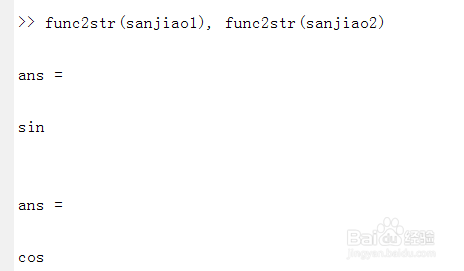1、第一,输入如下代码,创建sanjiao1和sanjiao2两个函数句柄。close all挢旗扦渌; clear all; cl艘早祓胂cx = 0:0.1:2*pi;% 创建函数句柄sanjiao1 = @sinsanjiao2 = @cosy1 = sanjiao1(x);y2 = sanjiao2(x);plot(x,y1,'r',x,y2,'b')

2、第二,保存和运行上述代码,得到如下图形。

3、第三,在命令行窗口输入functions(sanjiao1),functions(sanjiao2)返回函数句柄的结构体,如下图。

4、第四,在命令行输入isa(sanjiao1,'function_handle')检测sanjiao1是不是函数句柄,注意一定不能输入Function_handle,f大写就错了,要小写的f

5、第五,在命令行输入isequal(sanjiao1,sanjiao2)检测两个函数句柄一不一样。
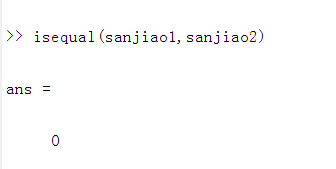
6、第六,在命令行输入func2str(sanjiao1), func2str(sanjiao2)得到函数句柄对应的函数。